发布时间:2020-12-29 20:39:49
怎么恢复删掉的的相片?对于很多像小编这样的办公族来说,相片都有着自己不可抹去的珍贵记忆,不管照片拍得是否好看,都是一个都会以后证明自己驻足的记忆。而除了回忆,一些相片里还留着更为重要的东西,可能是工作上的,也可能是生活上的,都是不允许丢失的。那么,怎么恢复删掉的相片呢?下面小编为大家带来两种方法,助您找回丢失的记忆,一起来看下吧。

一、免费恢复法
一般来讲,一张照片的体积都不会超过10M,如果您遇到照片被删掉的问题,建议您可以试试在回收站里找回。而这也是小编分享的第一种,即免费恢复法。首先,当我们发现自己的照片丢失了,应当立即停止对于该设备的操作。然后,打开电脑的回收站,并仔细地查找是否有删掉的照片。最后,找到之后选中并右击“还原”即可。
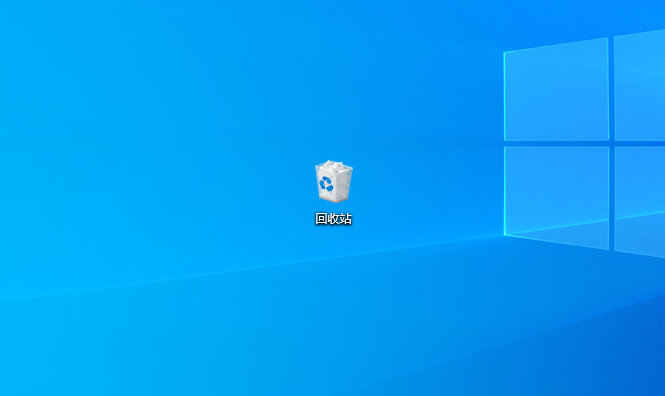
二、专业恢复法
很多情况下,回收站恢复的成功率是特别低的,因为很多时候我们会在删除的时候,顺带着将回收站给清空了。所以,小编为大家分享了专业恢复法,也就是使用“Superrecovery”这款专业恢复软件。
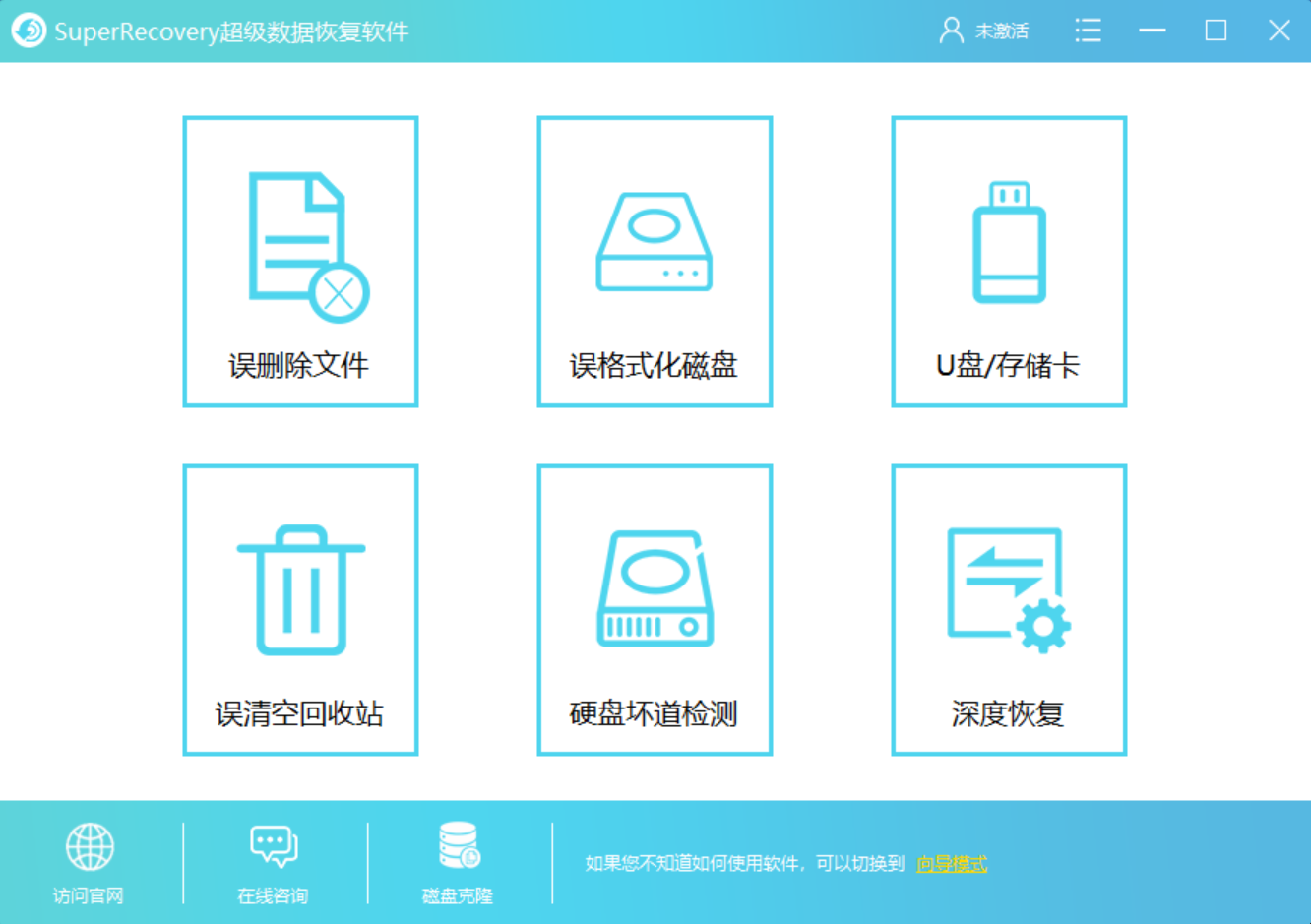
首先,从浏览器上获取软件,并直接在首界面中选择恢复功能选项。Superrecovery这款软件有六大选项,包括:误清空回收站、误格式化磁盘、U盘/存储卡、深度扫描等。一般情况下,恢复删掉的照片,可以选择“误删除文件”。如果您的照片是因为误清空回收站而删掉的,也可以选择“误清空回收站”。
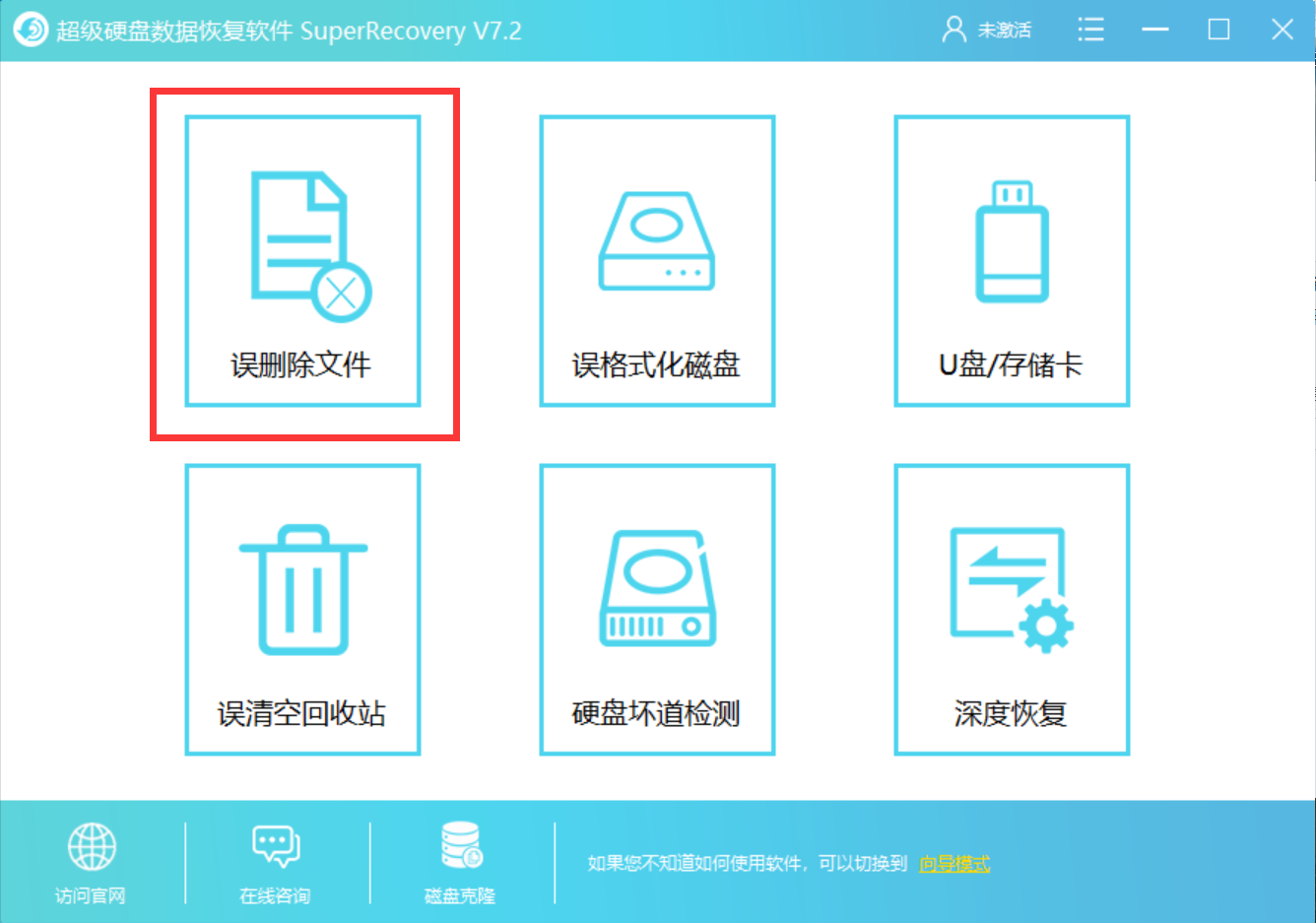
然后,根据删掉的照片,选择照片所在的位置。如果您的照片是在电脑的桌面或者回收站里,可以选择“C盘”。如果您的照片是在电脑的硬盘里删掉的,可以选择对应的硬盘名称,并点击“下一步”。紧接着,因为我们删掉的是照片,所以在选择数据类型时直接选择“图像”,并点击“扫描”。
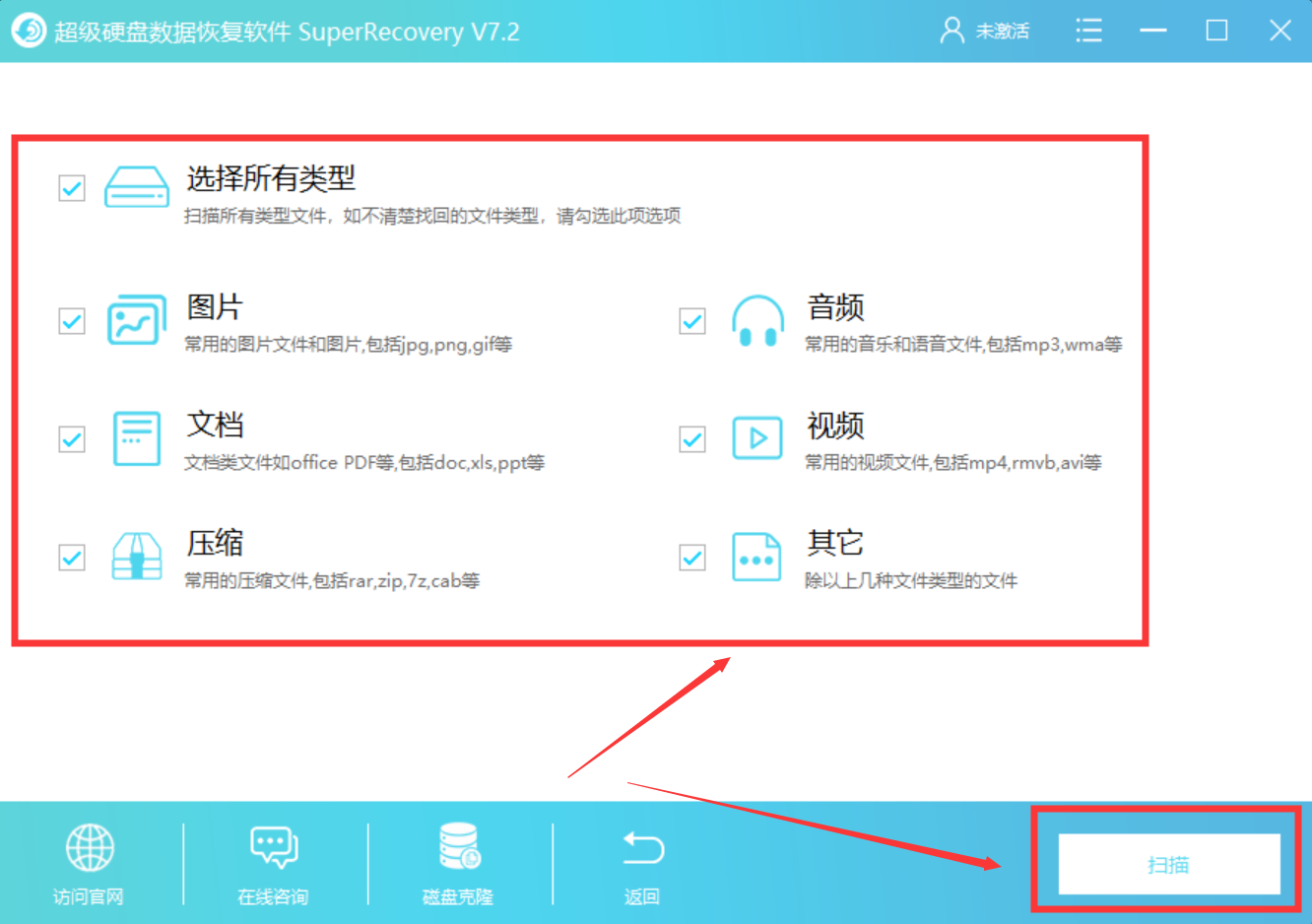
最后,等待软件扫描完成之后,可以简要地预览一下扫描出来的数据列表。确认找到自己删掉的照片之后,点击软件界面右下角“恢复”按钮即可。如果没有扫描出删掉的照片之后,还可以继续使用软件的“深度扫描”功能哦。

以上就是为大家分享的两种恢复删掉照片的方法了,如果您在存储照片的时候也有遇到类似的问题,建议您选择其中一个方法手动尝试下。最后,如果您觉得上述分享的内容对您有所帮助,也欢迎您能够帮忙点赞收藏哦。温馨提示:如果您在使用Superrecovery这款软件的时候遇到问题,请及时与我们联系,祝您照片恢复成功。